Pose una domanda e ottieni un riassunto del documento facendo riferimento a questa pagina e al provider AI di tua scelta
Integrando il server MCP Intlayer al tuo assistente AI, puoi recuperare tutti i documenti direttamente da ChatGPT, DeepSeek, Cursor, VSCode, ecc.
Vedi la documentazione del server MCPIl contenuto di questa pagina è stato tradotto con un'IA.
Vedi l'ultima versione del contenuto originale in ingleseSe hai un’idea per migliorare questa documentazione, non esitare a contribuire inviando una pull request su GitHub.
Collegamento GitHub alla documentazioneCopia il Markdown del documento nella porta-documenti
intlayer-editor: Pacchetto NPM per usare l'editor visivo di Intlayer
Intlayer è una suite di pacchetti progettata specificamente per sviluppatori JavaScript. È compatibile con framework come React, React e Express.js.
Il pacchetto intlayer-editor è un pacchetto NPM che integra l'editor visivo di Intlayer nel tuo progetto React.
Come Funziona l'Editor Intlayer
L'editor intlayer permette di interagire con il dizionario remoto di Intlayer. Può essere installato sul lato client e trasformare la tua applicazione in un editor simile a un CMS per gestire i contenuti del tuo sito in tutte le lingue configurate.
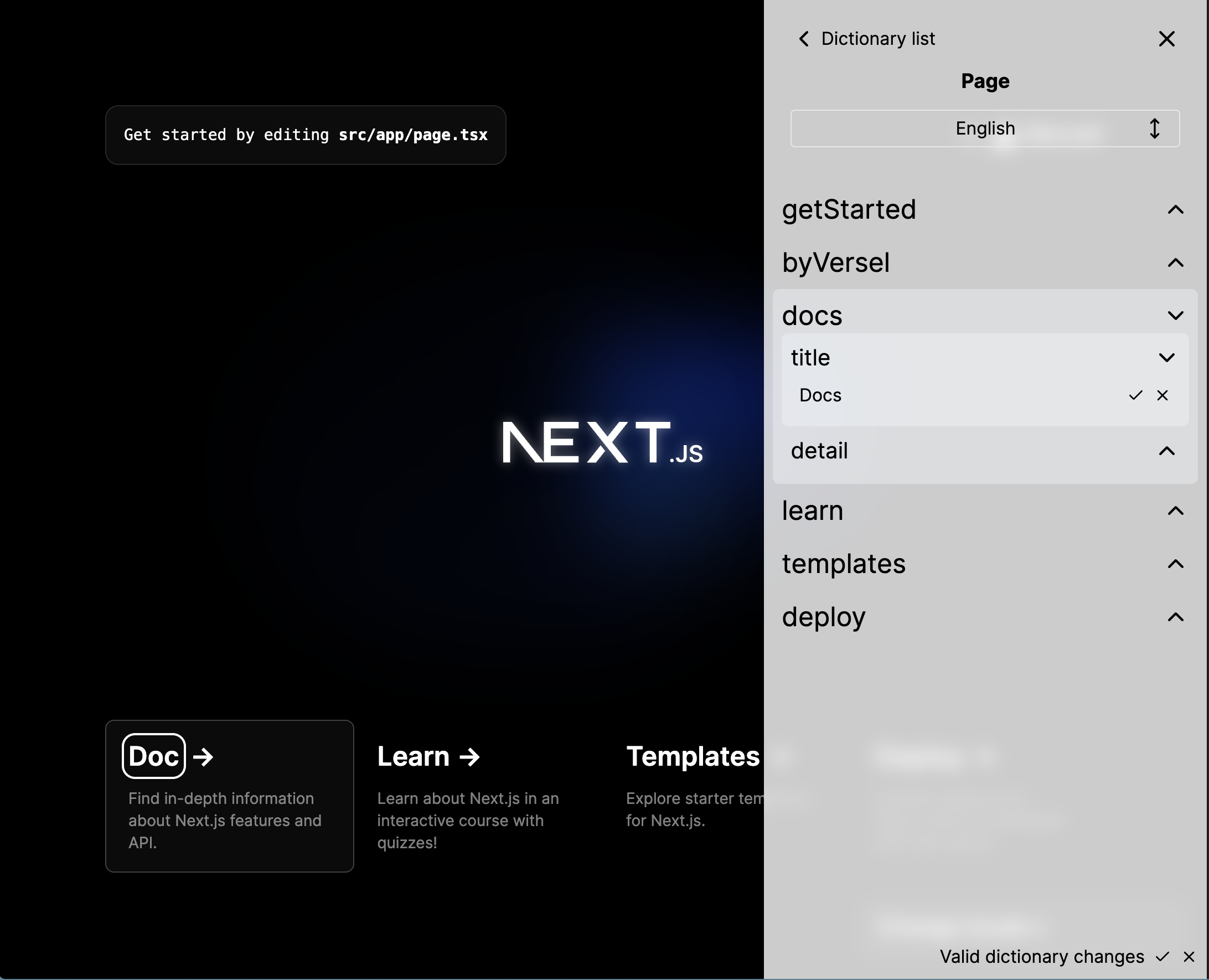
Installazione
Installa il pacchetto necessario utilizzando il tuo gestore di pacchetti preferito:
Copiare il codice nella clipboard
npm install intlayer-editorConfigurazione
Nel tuo file di configurazione Intlayer, puoi personalizzare le impostazioni dell'editor:
Copiare il codice nella clipboard
const config: IntlayerConfig = { // ... altre impostazioni di configurazione editor: { enabled: process.env.INTLAYER_ENABLED === "true", // Se false, l'editor è inattivo e non può essere accessibile. // Client ID e client secret sono necessari per abilitare l'editor. // Permettono di identificare l'utente che sta modificando il contenuto. // Possono essere ottenuti creando un nuovo client nel Dashboard di Intlayer - Progetti (https://intlayer.org/dashboard/projects). clientId: process.env.INTLAYER_CLIENT_ID, clientSecret: process.env.INTLAYER_CLIENT_SECRET, },};Se non hai un client ID e un client secret, puoi ottenerli creando un nuovo client nel Dashboard di Intlayer - Progetti.
Per vedere tutti i parametri disponibili, consulta la documentazione di configurazione
Il pacchetto intlayer-editor si basa su Intlayer ed è disponibile per applicazioni JavaScript, come React (Create React App), Vite + React e Next.js.
Per maggiori dettagli su come installare il pacchetto, consulta la sezione pertinente qui sotto:
Integrazione con Next.js
Per l'integrazione con Next.js, consulta la guida all'installazione.
Integrazione con Create React App
Per l'integrazione con Create React App, consulta la guida all'installazione
Integrazione con Vite + React
Per l'integrazione con Vite + React, consulta la guida all'installazione
Esempio di integrazione
Per integrare l'editor visuale Intlayer nel tuo progetto React, segui questi passaggi:
Importa il componente editor di Intlayer nella tua applicazione React:
src/App.jsxCopiare il codiceCopiare il codice nella clipboard
import { IntlayerEditorProvider } from "intlayer-editor";import { IntlayerProvider } from "react-intlayer";export default function App() { return ( <IntlayerProvider> <IntlayerEditorProvider> <IntlayerEditor> {/* Il contenuto della tua App qui */} </IntlayerEditor> </IntlayerEditorProvider> </IntlayerProvider> );}Importa gli stili dell'editor Intlayer nella tua applicazione Next.js:
src/app/[locale]/layout.jsxCopiare il codiceCopiare il codice nella clipboard
import { IntlayerEditorStyles } from "intlayer-editor";export default async function RootLayout({ children, params }) { const { locale } = await params; return ( <IntlayerClientProvider locale={locale}> <IntlayerEditorProvider> <html lang={locale}> <body className={IntlayerEditorStyles}>{children}</body> </html> </IntlayerEditorProvider> </IntlayerClientProvider> );}
Uso dell'Editor
Quando l'editor è installato, abilitato e avviato, puoi visualizzare ogni campo indicizzato da Intlayer passando il cursore sopra il tuo contenuto.

Se il tuo contenuto è evidenziato, puoi premere a lungo per visualizzare il pannello di modifica.
Cronologia del Documento
- 5.5.10 - 2025-06-29: Inizializzazione della cronologia